Supprimer FunnySite123.com virus (Guide de suppression)
Guide de suppression de virus FunnySite123.com
Quel est Le virus FunnySite123.com?
Pourquoi peut-on dire que le piratage de FunnySite123.com n’est pas drôle ?
Le virus FunnySite123.com peut initialement ressembler à quelque chose d’anodin, mais c’est un programme potentiellement indésirable qui possède toutes les caractéristiques particulières des pirates de navigateur . Malheureusement, l’expérience montre que les pirates de navigateur sont des programmes ennuyeux qui perturbent les sessions de navigation avec des redirections, des résultats de recherche sponsorisés, et des fenêtres pop-up intrusives . FunnySite123.com fait exactement cela une fois qu’il infecte les ordinateurs de façon furtive. En fait, pour parvenir à effectuer toutes ces activités, le virus remplace les moteurs de recherche par défaut par le site web prédéterminé FunnySite123. D’une certaine façon, on peut dire que c’est un virus assez “commode” puisque vous pouvez vous rendre compte de sa présence immédiatement et savoir quand il a infecté votre ordinateur, et en même temps prendre des mesures pour prévenir d’autres dégâts de sa part. Le problème est que la plupart d’utilisateurs ignorent tout simplement les modifications apportées à leurs navigateurs et continuent d’utiliser le moteur de recherche FunnySite123.com installé après le piratage. C’est la raison pour laquelle plusieurs d’entre eux doivent déployer beaucoup d’efforts pour éliminer ce virus de leur ordinateur plus tard. Nous vous suggérons de ne pas hésiter un seul instant, mais plutôt de supprimer FunnySite123.com de l’appareil infecté dès l’apparition des premiers signes de l’infection. Idéalement, vous devez analyser votre appareil avec une solution anti-malware comme FortectIntego.
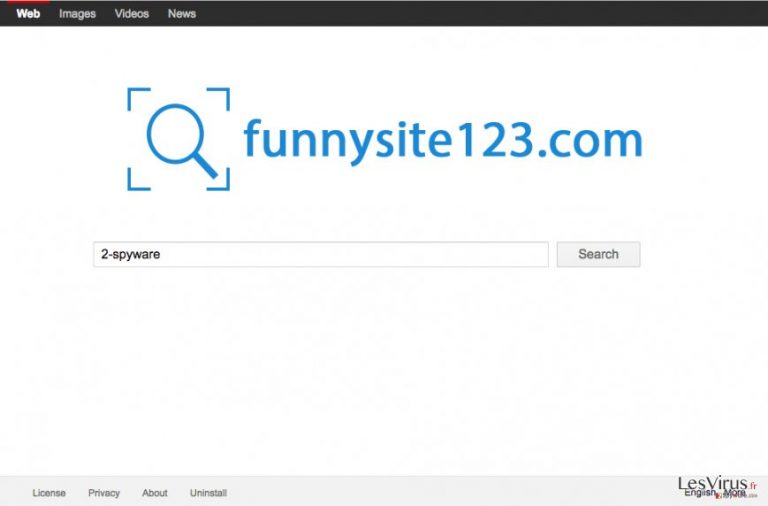
Un élément important à relever est que dans ces deux derniers mois, il y a eu un accroissement remarquable dans la création et la distribution des pirates de navigateur . Le malware FunnySite123.com est membre d’une famille des clones de virus qui présentent les mêmes caractéristiques que le modèle de tous ces virus, y compris ceux qui viennent d’être découverts à savoir Luckypageing123.com, LuckySearch123.com et d’autres virus identiques. Il existe des preuves significatives qui démontrent que tous ces sites de recherche douteux ont en fait été créés pour générer de l’argent à leurs développeurs à travers la publicité en ligne et non pour offrir aux utilisateurs des résultats de recherche pertinentes. En effet, nous avons trouvé quelques indices pouvant justifier notre théorie dans la Politique de Confidentialité de ce site où les développeurs reconnaissent recueillir des informations personnelles sur les utilisateurs (notamment leur nom, genre, pays et date de naissance), informations qu’ils utilisent pour entrer en contact avec eux par diverses propositions marketing, les newsletters, etc. Les développeurs de FunnySite123 poursuivent en déclarant que s’il arrivait que leur site soit vendu, les nouveaux propriétaires hériteraient de toutes les bases de données des utilisateurs ainsi que leurs informations personnellement identifiables. Non seulement cela représente une mauvaise gestion des données, mais aussi cela représente une sérieuse menace pour la vie privée des utilisateurs. Étant donné qu’on ne peut jamais savoir où les données collectées pourraient se retrouver, il serait sage de supprimer FunnySite123.com sans tarder pour empêcher que vos informations sensibles se retrouvent dans des sources peu fiables. Débarrassez-vous de ce virus dès maintenant pour prévenir les conséquences désagréables qu’il pourrait vous causer.
Les stratégies de propagation de ce pirate
Le virus FunnySite123.com se diffuse d’un PC à un autre assez facilement. En effet, les utilisateurs peuvent eux-mêmes propager le virus, partager involontairement des packs logiciels infectés par le biais des plateformes de partage. Ces packs logiciels peuvent non seulement être groupés avec des pirates de navigateur, mais aussi véhiculer des infections plus sérieuses. Si vous vous retrouvez infecté par le virus FunnySite123.com, vous pouvez plus facilement le supprimer, mais si celui-ci était infecté par un rançongiciel complexe , les conséquences seraient moins plaisantes. Ainsi, chaque fois que vous téléchargez un contenu provenant des sources web, assurez-vous que ces sources sont sécurisées et réputées fiables. Et même avec des sites jouissant d’une bonne réputation, vous devez toujours être très prudent et opter pour le mode d’installation “Avancé” afin de repérer les composants additionnels qui se trouvent dans le logiciel.
Quelles sont les principales exigences pour supprimer FunnySite123.com ?
Si vous décidez de supprimer la virus FunnySite123.com manuellement, il n’y pas d’exigences particulières à respecter. La seule recommandation pour supprimer le virus avec succès est de suivre les instructions de suppression attentivement. Toutefois, pour ce qui est de la suppression automatique de FunnySite123.com, vous devez vous assurer que votre ordinateur remplit les conditions nécessaires à l’exécution normale d’un logiciel antivirus. Cependant, il y a beaucoup de programmes de sécurité différents, il n’y a donc aucun doute que vous trouverez absolument un programme qui convient le plus à votre système. Effectuez juste quelques recherches pour en obtenir un !
Vous pouvez supprimer les dégâts causés par le virus à l'aide de FortectIntego. SpyHunter 5Combo Cleaner et Malwarebytes sont recommandés pour détecter les programmes potentiellement indésirables ainsi que les virus avec tous leurs fichiers et les entrées de registre qui y sont liées.
Guide de suppression manuel de virus FunnySite123.com
Désinstallation à partir de Windows
Si vous voulez supprimer FunnySite123.com de votre ordinateur, vous devez suivre un certain nombre d’étapes importantes et celles-ci sont toutes énumérées ci-dessous.
Afin de supprimer Le virus FunnySite123.com des machines Windows 10/8, veuillez suivre les étapes suivantes :
- Saisissez Panneau de configuration dans la barre de recherche Windows et appuyez sur Entrée ou cliquez sur le résultat de la recherche.
- Sous Programmes, sélectionnez Désinstaller un programme.

- Sélectionnez dans la liste les entrées relatives à [titre] (ou tout autre programme suspect récemment installé).
- Faites un clic droit sur l'application et sélectionnez Désinstaller.
- Si le Contrôle de compte d'utilisateur s'affiche, cliquez sur Oui.
- Patientez jusqu'à ce que le processus de désinstallation soit terminé et cliquez sur OK.

Si vous êtes un utilisateur de Windows 7/XP, suivez les instructions suivantes :
- Cliquez sur Démarrer Windows > Panneau de configuration situé dans le volet de droite (si vous êtes un utilisateur de Windows XP, cliquez sur Ajout/Suppression de programmes).
- Dans le Panneau de configuration, sélectionnez Programmes > Désinstaller un programme.

- Choisissez l'application indésirable en cliquant dessus une fois.
- En haut, cliquez sur Désinstaller/Modifier.
- Dans l'invite de confirmation, choisissez Oui.
- Cliquez sur OK une fois que la suppression est terminée.
Désinstallation depuis Mac
Supprimer des éléments du dossier Applications :
- Dans la barre de Menu, sélectionnez Aller > Applications.
- Dans le dossier Applications, repérez toutes les entrées associées.
- Cliquez sur l'application et déplacez-la vers la Corbeille (ou cliquez avec le bouton droit de la souris et sélectionnez Déplacer vers la Corbeille).

Pour supprimer complètement une application indésirable, vous devez accéder aux dossiers Application Support, LaunchAgents et LaunchDaemons et supprimer les fichiers correspondants :
- Sélectionnez Aller > Aller au dossier.
- Saisissez /Bibliothèque/Application Support et cliquez sur Aller ou appuyez sur Entrée.
- Dans le dossier Application Support, repérez les entrées suspectes, puis supprimez-les.
- Accédez maintenant aux dossiers /Bibliothèque/LaunchAgents et /Bibliothèque/LaunchDaemons de la même manière et supprimez tous les fichiers .plist associés.

Réinitialiser MS Edge/Chromium Edge
Les directives ci-dessous expliquent comment réinitialiser le navigateur Microsoft Edge pour éliminer le virus une fois pour toute. Avant de réinitialiser votre navigateur, assurez-vous que tous les composants qui pourraient être liés à FunnySite123.com sont aussi supprimés de votre navigateur.
Supprimer les extensions indésirables de MS Edge :
- Sélectionnez Menu (les trois points horizontaux du haut à droite de la fenêtre du navigateur) et choisissez Extensions.
- Sélectionnez dans la liste l'extension et cliquez sur l'icône de l'Engrenage.
- Cliquez sur Désinstaller en bas.

Effacer les cookies et autres données du navigateur :
- Cliquez sur Menu (les trois points horizontaux du haut à droite de la fenêtre du navigateur) et sélectionnez Confidentialité, recherche de services.
- Sous Effacer les données de navigation, choisissez Choisir les éléments à effacer.
- Sélectionnez tout (à l'exception des mots de passe, quoique vous puissiez également inclure les licences des médias si nécessaire) et cliquez sur Effacer.

Restaurer les nouveaux paramètres de l'onglet et de la page d'accueil :
- Cliquez sur l'icône Menu et choisissez Paramètres.
- Trouvez ensuite la section Au démarrage.
- Cliquez sur Désactiver si vous avez trouvé un domaine suspect.
Réinitialiser MS Edge si les étapes ci-dessus n'ont pas fonctionné :
- Appuyez sur Ctrl + Maj + Échap pour ouvrir le Gestionnaire des tâches.
- Cliquez sur la flèche Plus de détails située en bas de la fenêtre.
- Sélectionnez l'onglet Détails.
- Faites maintenant défiler vers le bas et localisez chaque entrée avec le nom Microsoft Edge. Faites un clic droit sur chacune d'entre elles et sélectionnez Fin de tâche pour arrêter le fonctionnement de MS Edge.

Si cette solution ne vous a pas aidé, vous devez utiliser une méthode avancée de réinitialisation Edge. Gardez à l'esprit que vous devez sauvegarder vos données avant de procéder à la réinitialisation.
- Tâchez de trouver le dossier suivant sur votre ordinateur: C:\\Users\\%username%\\AppData\\Local\\Packages\\Microsoft.MicrosoftEdge_8wekyb3d8bbwe.
- Appuyez sur Ctrl + A sur votre clavier pour sélectionner tous les dossiers.
- Faites un clic droit sur ces derniers et choisissez Supprimer

- Faites maintenant un clic droit sur le bouton Démarrer et choisissez Windows PowerShell (Admin).
- Lorsque la nouvelle fenêtre s'ouvre, copiez et collez la commande suivante, puis appuyez sur la touche Entrée :
Get-AppXPackage -AllUsers -Name Microsoft.MicrosoftEdge | Foreach {Add-AppxPackage -DisableDevelopmentMode -Register “$($_.InstallLocation)\\AppXManifest.xml” -Verbose

Instructions pour le navigateur Edge basé sur Chromium
Supprimer les extensions de MS Edge (Chromium) :
- Ouvrez Edge et cliquez sur Paramètres > Extensions.
- Supprimez les extensions indésirables en cliquant sur Supprimer.

Effacer les données du cache et du site :
- Cliquez sur Menu et accédez aux Paramètres.
- Sélectionnez Confidentialité et recherche de services.
- Sous Effacer les données de navigation, choisissez Choisir les éléments à effacer.
- Sous Intervalle de temps, choisissez À tout moment.
- Sélectionnez Effacer maintenant.

Réinitialiser MS Edge basé sur Chromium :
- Cliquez sur Menu et sélectionnez Paramètres.
- Sur le côté gauche, choisissez Rétablir les paramètres.
- Sélectionnez Rétablir la valeur par défaut des paramètres.
- Confirmez avec Réinitialiser.

Réinitialiser Mozilla Firefox
Éliminer les extensions dangereuses :
- Ouvrez le navigateur Mozilla Firefox et cliquez sur Menu (trois lignes horizontales en haut à droite de la fenêtre).
- Sélectionnez Modules complémentaires.
- Dans cette section, sélectionnez les extensions qui sont liées à [titre] et cliquez sur Supprimer.

Réinitialiser la page d'accueil :
- Cliquez sur les trois lignes horizontales en haut à droite pour ouvrir le menu.
- Choisissez Options.
- Sous les options de la page d'accueil, indiquez votre site préféré qui s'ouvrira chaque fois que vous ouvrirez une nouvelle fenêtre de Mozilla Firefox.
Effacer les cookies et les données du site :
- Cliquez sur Menu et choisissez Options.
- Allez à la section Vie privée et sécurité.
- Faites défiler vers le bas jusqu'à localiser Cookies et données du site.
- Cliquez sur Effacer les données…
- Sélectionnez Cookies et données du site, ainsi que Contenu Web en cache et appuyez sur Effacer.

Réinitialiser Mozilla Firefox
Si [titre] n'a pas été supprimé après avoir suivi les instructions ci-dessus, réinitialisez Mozilla Firefox :
- Ouvrez le navigateur Mozilla Firefox et cliquez sur Menu.
- Cliquez sur Aide, puis sur Informations de dépannage.

- Dans la section Donner un coup de jeune à Firefox, cliquez sur Réparer Firefox…
- Une fois que la fenêtre contextuelle s'affiche, confirmez l'action en appuyant sur Réparer Firefox – cela devrait compléter la suppression de [titre].

Réinitialiser Google Chrome
Pour nettoyer le navigateur Google Chrome et récupérer votre moteur de recherche ou page d’accueil par défaut , vous devez tout d’abord supprimer tous les composants peu connus de la liste des extensions de Chrome et ensuite reinitialiser le navigateur.
Supprimer les extensions malveillantes de Google Chrome :
- Ouvrez Google Chrome, cliquez sur Menu (trois points verticaux dans le coin supérieur droit) et sélectionnez Plus d'outils > Extensions.
- Dans la nouvelle fenêtre qui s'ouvre, vous verrez toutes les extensions installées. Désinstallez tous les plugins suspects en cliquant sur Supprimer.

Effacer le cache et les données web de Chrome :
- Cliquer sur Menu et choisissez Paramètres.
- Sous Confidentialité et sécurité, sélectionnez Effacer les données de navigation.
- Sélectionnez Historique de navigation, Cookies et autres données du site, ainsi que Images et fichiers en cache.
- Cliquez sur Effacer les données.

Modifier votre page d'acceuil:
- Cliquez sur Menu et choisissez Paramètres.
- Recherchez les sites suspects dans la section Au démarrage.
- Cliquez sur Ouvrir une page spécifique ou un ensemble de pages et cliquez sur trois points pour accéder à l'option Supprimer.
Réinitialiser Google Chrome :
Si les méthodes précédentes n'ont pas été d'un grand secours, réinitialisez Google Chrome pour éliminer tous les composants:
- Cliquez sur Menu et sélectionnez Paramètres.
- Dans la section Paramètres, faites défiler vers le bas et cliquez sur Avancé.
- Faites défiler vers le bas et localisez la section Réinitialiser et nettoyer.
- Cliquez à présent sur Restaurer les paramètres par défaut.
- Validez en cliquant sur Réinitialiser les paramètres pour terminer la suppression de [titre].

Réinitialiser Safari
Supprimer les extensions indésirables de :
- Cliquez sur Safari > Preferences…
- Dans la nouvelle fenêtre, choisissez Extensions.
- Sélectionnez les extensions indésirable associées à [titre] and sélectionnez Désinstaller.

Effacer les cookies et les autres données du site web de Safari :
- Cliquez sur Safari > Effacer l'historique…
- Dans le menu déroulant sous Effacer, sélectionnez tout l'historique.
- Validez en cliquant sur Effacer l'historique.

Réinitialiser Safari si les étapes ci-dessus n'ont pas été utiles :
- Cliquez sur Safari > Préférences…
- Accédez à l'onglet Avancé.
- Cochez le menu Afficher le développement dans la barre de menu.
- Dans la barre de menu, cliquez sur Développer, puis sélectionnez Vider les caches.

Après la désinstallation de ce programme potentiellement indésirable (PUP) et fixation de chacune de vos navigateurs web, nous vous recommandons d'analyser votre système de PC avec un anti-spyware de bonne réputation. Cela vous aidera à vous débarrasser des traces de Registre FunnySite123.com et permettra également d'identifier les parasites connexes ou les infections malware possible sur votre ordinateur. Pour cela, vous pouvez utiliser nos cotés malware remover: FortectIntego, SpyHunter 5Combo Cleaner ou Malwarebytes.
Recommandé pour vous
Ne vous faites pas espionner par le gouvernement
Le gouvernement dispose de plusieurs outils permettant de suivre les données des utilisateurs et d'espionner les citoyens. Vous devriez donc en tenir compte et en savoir plus sur les pratiques douteuses de collecte d'informations. Évitez tout suivi ou espionnage non désiré de la part du gouvernement en restant totalement anonyme sur Internet.
Vous pouvez choisir un emplacement différent que le vôtre lorsque vous êtes en ligne et accéder à tout matériel que vous souhaitez sans restrictions particulières de contenu. Vous pouvez facilement profiter d'une connexion Internet sans risque de piratage en utilisant le VPN Private Internet Access.
Gérez les informations auxquelles peut accéder le gouvernement ou toute autre partie indésirable et naviguez en ligne sans être espionné. Même si vous n'êtes pas impliqué dans des activités illégales ou si vous pensez que les services et les plateformes que vous choisissez sont fiables, soyez vigilant pour votre propre sécurité et prenez des mesures de précaution en utilisant le service VPN.
Sauvegarder les fichiers pour une utilisation ultérieure, en cas d'attaque par un malware
Les problèmes de logiciels générés par des logiciels malveillants ou la perte directe de données due au cryptage peuvent entraîner des problèmes avec votre appareil voire des dommages permanents. Lorsque vous disposez de sauvegardes adéquates et à jour, vous pouvez facilement récupérer après un tel incident et reprendre le travail.
Il est crucial de créer des mises à jour de vos sauvegardes après toute modification sur l'appareil, afin de pouvoir revenir au point sur lequel vous travailliez lorsque des logiciels malveillants ont modifié quoi que ce soit ou que des problèmes avec l'appareil ont entraîné une corruption des données ou des performances.
Lorsque vous disposez de la version précédente de chaque document ou projet important, vous évitez ainsi toute frustration et toute panne. Cela s'avère pratique lorsque des logiciels malveillants surgissent de nulle part. Utilisez Data Recovery Pro pour la restauration du système.
